Nesta semana, a Apple divulgou novidades sobre o seu novo sistema operacional para os seus modelos de Macs. O sitema macOS 13 Ventura deve ofertar vários novos recursos, mas ter poucas alterações na sua interface.
Previsto para começar a operar em setembro de 2022, o macOS 13 da Apple para Macs e MacBooks deve ter o nome de lançamento Ventura, e deve ter novos recursos e melhorias, as quais inclusive, se ligam ao iOS 16.
Para os ansiosos, há uma versão beta disponível para quem quiser experimentar. Sendo assim, confira a seguir, se o seu computador vai receber a nova atualização do macOS. Além disso, vamos te contar as novidades que o novo sistema deve disponibilizar.
Quais os modelos de Mac que devem receber a atualizar do macOS 13 Ventura?
De acordo com a Apple, o macOS 13 Ventura deve ser atualizado em qualquer Mac com chip M1 ou M2. Sendo assim, o novo sistema operacional estará disponível para:
- iMac: 2017 ou posterior;
- iMac Pro: 2017 ou posterior;
- MacBook: 2017 ou posterior;
- MacBook Pro: 2017 ou posterior;
- MacBook Air: 2018 ou posterior;
- Mac Mini: 2018 ou posterior;
- Mac Pro: 2019 ou posterior.
Enquanto isso, os modelos abaixo não receberão o macOS 13 Ventura:
- iMac: 2015;
- MacBook Air: 2015 a 2017;
- MacBook Pro: 2015 e 2016;
- Mac mini: 2014;
- Mac Pro: 2013;
- MacBook: 2016.
Quais as novidades do macOS 13 Ventura?
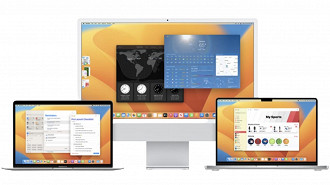
Em suma, o sistema operacional não traz mudanças drásticas em relação ao macOS 12 Monterey. As principais alterações são:
- Novo controle (Stage Manager) para facilitar a alternância entre janelas no macOS;
- Um Safari mais eficiente e com recursos novos;
- Continuity Camera, que possibilita usar o iPhone do usuário como uma webcam;
- Novo design no Spotlight.
Stage Manager
Um recurso completamente novo para o macOS 13 é o Stage Manager, um recurso que ajuda a organizar suas janelas e aplicativos um pouco como App Exposé e Mission Control. Com um clique do botão Gerenciador de Palco na Central de Controle na parte superior da tela, o macOS organizará todas as suas janelas e aplicativos abertos em grupos que você pode rapidamente usar por meio dos ícones na borda da tela.
O recurso permite criar grupos personalizados de aplicativos em layouts de sua escolha. Você também pode colocar o aplicativo em que está trabalhando no centro da tela sem entrar em tela cheia, para que você ainda possa usar outros aplicativos. Enquanto trabalha no Stage Manager, você pode clicar na área de trabalho para encontrar arquivos e usar o Controle de Missão para mudar de aplicativos.
Use seu iPhone como uma webcam
Um novo recurso chamado Câmera de Continuidade permite que você use seu iPhone como uma webcam em seu Mac. Se você tem um iPhone 11 ou posterior com uma câmera ultra-wide, você pode usar o recurso Central Stage da Apple que permite que você ande pelo seu ambiente e faça com que o vídeo o siga automaticamente. Você vai precisar de um tripé ou algum tipo de clipe para manter a câmera estável, em uma posição que funciona para qualquer tipo de chamada de vídeo que você está tomando.
Um recurso chamado Desk View usa a câmera ultra-wide para imitar uma câmera aérea, mostrando sua mesa e seu rosto ao mesmo tempo. Além disso, se você tem um iPhone 12 ou posterior, você pode usar o modo Studio Light para "artly" iluminar seu rosto, ou modo Retrato (no iPhone XR, SE ou posterior) para desfocar o fundo assim como fotos do modo Retrato no iOS.
Pesquisa de holofotes mais poderosa
Spotlight é provavelmente a maneira mais rápida de lançar aplicativos em seu Mac, mas com o macOS 13, o recurso fica ainda mais inteligente. Inclusive, ele vai ter um novo design que puxa mais resultados e ações do que nunca. Agora você pode procurar imagens em aplicativos como Notas e Mensagens e procurar texto graças ao recurso Texto Ao Vivo que detecta textos em imagens.
Os holofotes também ficam um pouco mais inteligentes em termos de execução de ações, um pouco como Alfred. Agora você pode fazer coisas como executar atalhos do macOS, iniciar um temporizador ou alarme com o aplicativo Clock, mudar para um modo Focus e até mesmo pesquisar imagens na Web. Há também um novo atalho Quick Look ativado pela barra espacial ao pairar um resultado do Spotlight.
Aprimoramentos de mensagens
Se você está acostumado a conversar sobre o iMessage com outros usuários da Apple, então agora você poderá editar e desatar mensagens até 15 minutos após enviar ou recordar mensagens excluídas dentro de 30 dias após o envio. Você também pode emitir convites colaborativos para grupos inteiros dentro de uma janela de mensagens para documentos em Páginas.
Melhorias no Foco
Assim como o iOS 16, o macOS 13 receberá todas as melhorias da Apple no recurso Focus que ajuda a remover distrações indesejadas. Isso inclui a capacidade de usar filtros Focus para definir limites dentro de aplicativos específicos, o que lhe dá mais controle sobre o que aparece nos aplicativos que você está usando dependendo do modo Focus selecionado no momento.
Você também pode agendar os modos Focus dependendo da hora do dia ou da sua localização atual, além de configurar o Focus é mais fácil do que nunca com um novo processo de configuração. Assim como o Focus no iOS 15 e macOS 12, essas configurações devem sincronizar entre dispositivos como seu iPhone, iPad e Mac.
Novos aplicativos no estilo iOS
Por fim, o macOS finalmente recebe um aplicativo clock dedicado com temporizadores e alarmes, além da integração do Spotlight para inicializar. Há também um aplicativo weather estilo iPad com mapas meteorológicos detalhados, previsões, notificações de aviso meteorológico e animações extravagantes.
Quais os modelos de Mac que devem receber a atualizar do macOS 13 Ventura?
Segundo a Apple, o macOS 13 Ventura deve ser atualizado em qualquer Mac com chip M1 ou M2. Sendo assim, o novo sistema estará disponível para: iMac: 2017 ou posterior; iMac Pro: 2017 ou posterior; MacBook: 2017 ou posterior; MacBook Pro: 2017 ou posterior; MacBook Air: 2018 ou posterior; Mac Mini: 2018 ou posterior; Mac Pro: 2019 ou posterior.
Quais os modelos que não receberão o macOS 13 Ventura?
iMac: 2015; MacBook Air: 2015 a 2017; MacBook Pro: 2015 e 2016; Mac mini: 2014; Mac Pro: 2013; MacBook: 2016.






